

发布时间:2020-11-25 18:09:38
对已经入手购买 iphone8 的朋友来说,在使用iPhone8之前,我们也是需要了解下iPhone8有哪些功能。今天,小编就给大家大家介绍下iPhone8更高效的功能——批量删除。那么,iPhone8怎么批量删除照片?下面,想了解的朋友就一来看看吧!
 iPhone8
iPhone81、首先在iPhone 8/8 Plus桌面点击打开「照片」,如图。
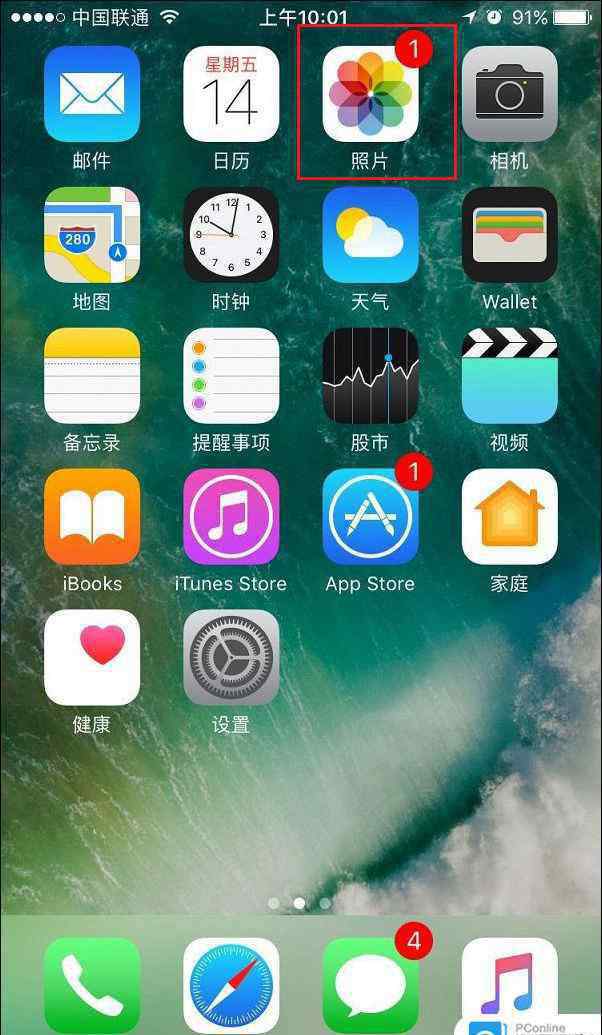 iPhone8
iPhone82、打开照片之后,然后切换到底部右下角的「相薄」选项,然后再点击右上角的「选择」,如下图所示。
 iPhone8
iPhone83、接下来,就可以点击勾选需要删除的多张照片了,完成后,点击右下角的“删除”图标了,如图所示。
 iPhone8
iPhone84、最后在弹出的删除选项中,点击确认“删除xx张照片”,之后就可以成功批量删除多张照片了。

iPhone8
以上就是iPhone8与8 Plus批量删除照片方法,使用iPhone拍摄大量照片后,是不是觉得存储空间不够用了呢?看着相册里上千张的照片,有时候很想整页整页的删除。但是一张一张的删除操作实在是太累了,而以上批量删除方法则方便便捷的多。
欢迎分享转载 →iphone清空全部照片 iPhone8怎么批量删除照片 iPhone8批量删除照片方法